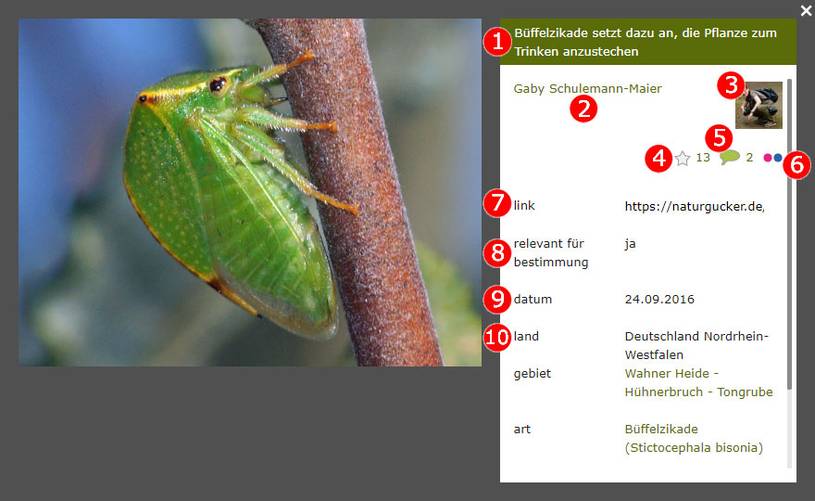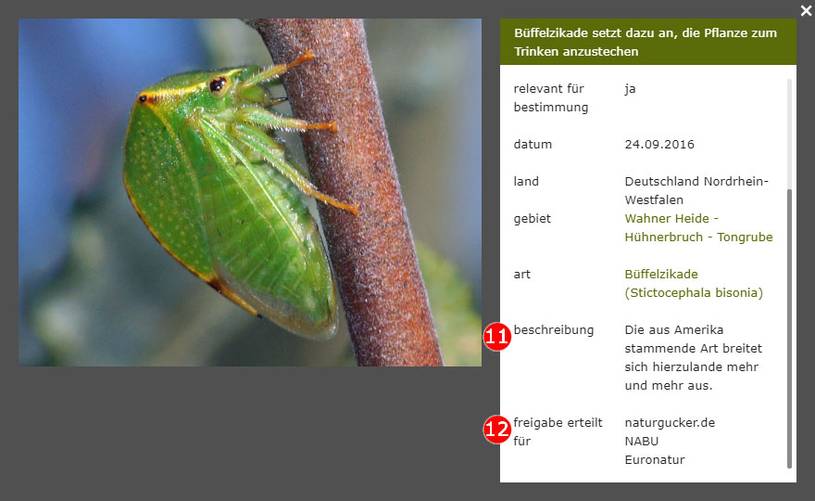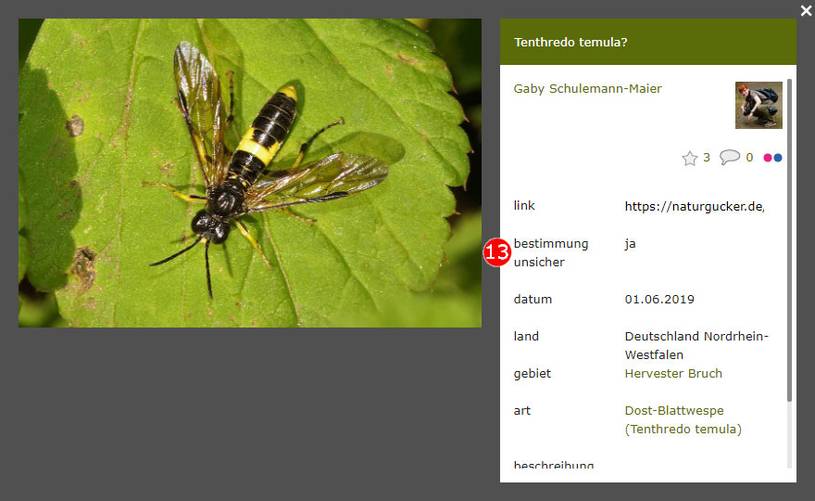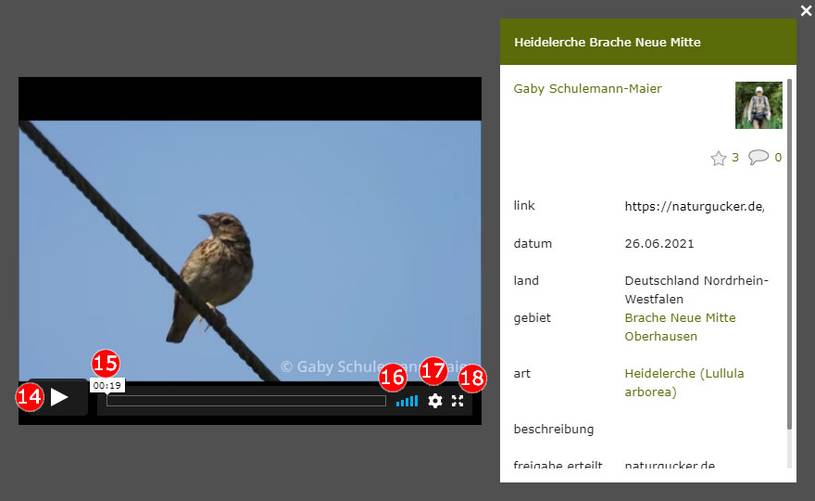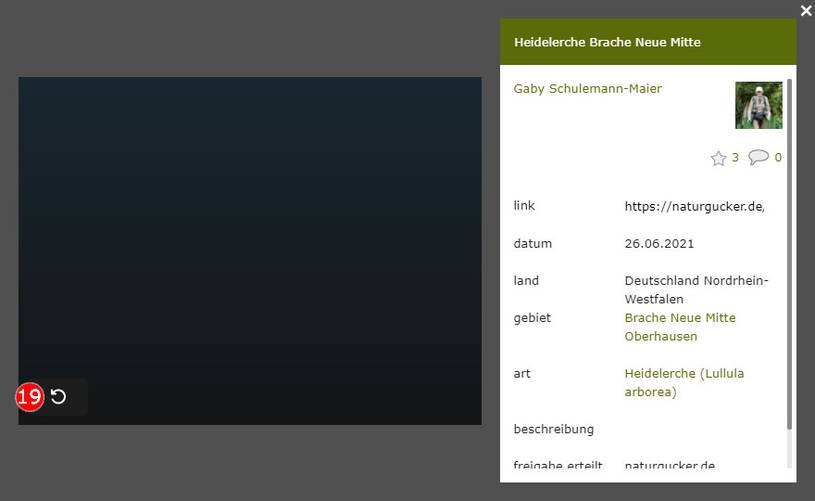Bild- und Videodetails - was sagen sie aus?
Wichtiger Hinweis: Bei den auf unseren Hilfeseiten gezeigten Abbildungen handelt es sich um Bildschirmfotos (Screenshots). Eine Bedienung der Seite ist darüber nicht möglich. Um die erläuterten Details umzusetzen, rufen Sie bitte unsere Seite naturgucker.de auf und führen Sie die Aktionen dort durch. Zum Öffnen der Seite bitte hier klicken.
Auf naturgucker.de können Sie beim Hochladen von Bildern und Videos verschiedene Informationen selbst angeben, andere weist das System dem jeweiligen Foto oder Video automatisch zu. Für den/die Betrachter*in sind diese zusätzlichen Angaben nicht nur informativ. Sie erlauben beispielsweise auch das rasche Auffinden eines bestimmten Fotos/Videos innerhalb der inzwischen sehr umfangreichen Mediensammlung von naturgucker.de.
Im Folgenden erläutern wir, welche Detailinformationen gemeinsam mit den Bildern und Videos angezeigt werden. Die hier genannten Details beziehen sich auf die Darstellung der Seite, wie Sie sie sehen, sofern Sie einen Desktop-Computer, Mac oder Laptop verwenden. Nutzen Sie hingegen ein Smartphone oder Tablet, wird Ihnen sehr wahrscheinlich die mobile Seitenversion angezeigt. Bei ihr ist die Darstellung anders. Mehr darüber erfahren Sie hier.
#1. Name bzw. Titel des Bildes/Videos
Im oberen Bereich des rechten Fensterteils der Detailansicht eines Fotos oder Videos steht der Name oder Titel. Er kann maximal 75 Zeichen lang sein und wird von derjenigen Person vergeben, die das Bild oder Video hochlädt.
#2. Name der/des Fotograf*in
Der Name unter dem Bildtitel gibt Aufschluss darüber, welche/r naturgucker.de-Nutzer*in das entsprechende Foto oder Video hochgeladen hat. Es ist möglich, den hier angezeigten Namen anzuklicken, um der betreffenden Person eine systeminterne E-Mail zu schicken. Mehr dazu erfahren Sie hier.
#3. Profilbild der/des Fotograf*in
Rechts neben dem Namen der/des Fotograf*in ist auch das jeweilige Profilbild oder das systemseitige Standardbild zu sehen, falls diese/r naturgucker.de-Nutzer*in bisher kein eigenes Profilbild hochgeladen hat.
Indem mit dem Mauszeiger über das Profilbild gefahren wird, lässt sich eine Beobachtungs- und Fotostatistik sowie die Profilbeschreibung der jeweiligen Person aufrufen. Der Beschreibungstext wird nur angezeigt, sofern der/die betreffende naturgucker.de-Nutzer*in einen solchen hinterlegt hat.
#4. Bewertungspunkte, die das Bild/Video bereits erhalten hat
An jener Stelle, an der in der obigen Abbildung die Markierung #4 eingefügt ist, finden sich Angaben zu den Bild- und Videopunkten, die zum jeweiligen Foto oder Video bereits vergeben wurden. Außerdem können im System angemeldete Nutzer*innen hier selbst per Mausklick Punkte vergeben.
#5. Kommentare zum Bild/Video
Dort, wo in der obigen Abbildung die Markierung #5 eingefügt ist, finden sich Angaben zu den Kommentaren, die zum jeweiligen Foto oder Video bereits vergeben wurden. Sie lassen sich per Mausklick an dieser Stelle aufrufen, um sie zu lesen. Auch kann hier die Eingabemaske aufgerufen werden, mit der ein Kommentar verfasst werden kann. Selbst Kommentare zu schreiben, ist hingegen nur im System angemeldeten Nutzer*innen möglich.
#6. Link zum Bild auf flickr
Durch einen Klick auf das aus zwei farbigen Kreisen bestehende Symbol gelangt man zum jeweiligen Bild auf flickr. naturgucker.de nutzt den Speicherplatz dieses Bilderdienstes. Jedes Bild hat somit einen individuellen flickr-Link an der mit der Markierung #6 gekennzeichneten Stelle.
Hinweis: Videos liegen nicht auf flickr, sondern auf vimeo. Für sie gibt es keinen weiterführenden Link, da sie sich direkt auf naturgucker.de abspielen lassen.
#7. Individueller Link des Bildes/Videos (Permalink) auf naturgucker.de
Möchten Sie gern einen Link zu einem bestimmten naturgucker.de-Bild oder -Video und dessen Detailinformationen speichern, finden Sie hier die entsprechende Möglichkeit. Der an dieser Stelle (siehe Markierung #7) angegebene Link kann mit der rechten Maustaste angeklickt werden. Dadurch öffnet sich ein Kontextmenü, aus dem man "Kopieren" wählen kann. So gelangt der Link in die Zwischenablage und kann dann an anderer Stelle gespeichert werden, zum Beispiel als Lesezeichen in Ihrem Browser.
#8. Relevant für Bestimmung
Der Vermerk "relevant für bestimmung: ja" findet sich nur bei denjenigen naturgucker.de-Medien, die als hilfreich für die Bestimmung der betreffenden Art eingestuft worden sind. Mehr Informationen zum Thema Bestimmungsrelevanz gibt es hier.
#9. Datum
Das an dieser Stelle angegebene Datum sollte dem Aufnahmedatum des Fotos/Videos entsprechen und nicht dem Tag, an dem es auf naturgucker.de hochgeladen wurde; Letzteres freilich nur, wenn sich die beiden Daten unterscheiden.
#10. Land, Gebiet und Art
In diesem Bereich des Fensters finden sich Angaben darüber, in welchem Land und in welchem Gebiet das jeweilige Foto/Video aufgenommen worden ist. Falls dem Bild/Video beim Hochladen eine Art zugewiesen wurde, ist diese hier zu ebenfalls vermerkt. Gebiet und Art können angeklickt werden, es öffnet sich dann jeweils ein kleines Fenster, in dem sich auswählen lässt, ob man beispielsweise die Basisinformationen oder die Bilder/Videos zum Gebiet/zur Art aufrufen möchte.
#11. Beschreibung
An dieser Stelle steht mitunter nichts, aber in vielen Fällen finden sich dort auch weitere Angaben zum Bild oder Video, die die/der Fotograf*in beim Hochladen eingefügt hat. Außerdem sind in diesem Fensterbereich die Schlagworte vermerkt, die mit einem #-Zeichen beginnen, siehe "bemerkungen und schlagworte".
#12. Freigabe erteilt für
In diesem Bereich der Detailinformationen zu einem Bild/Video können Sie sehen, welche Freigaben für das jeweilige Medium erteilt wurden. Ist dahinter beispielsweise naturgucker.de vermerkt, bedeutet dies, dass naturgucker.de das Foto oder Video im Zuge seiner Arbeit verwenden darf. Dabei wird selbstverständlich als Quellenangabe immer der Name die/der Fotograf*in in Kombination mit naturgucker.de genannt. Einstellen können Sie die Freigaben individuell beim Hochladen der einzelnen Bilder/Videos oder allgemeingültig in Ihrem persönlichen Profil unter "einstellungen".
#13. Bestimmung unsicher
Befindet sich an einem Foto oder Video der Vermerk "bestimmung unsicher: ja", so bedeutet dies, dass der/die Fotograf*in beim Hochladen des Bildes/Videos diesem zwar eine Art zugeordnet hat. Doch gänzlich sicher, ob diese Bestimmung korrekt ist, ist sich der/die betreffende Nutzer*in nicht. Indem an der dafür vorgesehenen Stelle im Eingabemenü beim Hochladen des Bildes/Videos das entsprechende Häkchen gesetzt wird, lässt sich bewirken, dass das betreffende Medium später in der Bildersammlung unter dem Reiter "unbestimmt" zu finden ist. Dort können alle interessierten Nutzer*innen und Fachbeiräte von naturgucker.de hineinschauen und überprüfen, ob sie gegebenenfalls bei einer Bestimmung helfen oder bei einer als unsicher markierten Bestimmung für Klärung sorgen können.
Bedienelemente in der Detailansicht von Videos
Dass Sie es mit einem Video zu tun haben, erkennen Sie an der Bedienleiste im unteren Bereich des Vorschaubildes. Um ein Video abzuspielen, brauchen Sie nur auf das Abspiel-Symbol zu klicken, siehe Markierung #14. Die Länge des Videos und den Abspiel-Fortschritt können Sie rechts daneben ablesen, siehe Markierung #15. Zum Einstellen der Wiedergabe-Lautstärke stehen Ihnen die fünf kleinen Regler zur Auswahl, die Sie lediglich mit der Maus anzuklicken brauchen, siehe Markierung #16. Über das Zahnrad-Symbol, siehe Markierung #17, lässt sich die Videoauflösung einstellen. In den Vollbildmodus gelangen Sie, indem Sie auf das rechte Symbol, siehe Markierung #18, klicken. Um den Vollbild-Modus wieder auszuschalten, brauchen Sie lediglich die Esc-Taste zu drücken.
Was ein schwarzes Vorschaubild bedeutet
Wurde ein Video bereits (mindestens) einmal abgespielt, ist das Vorschaubild danach schwarz. In der linken unteren Ecke finden Sie eine kleine Schaltfläche mit dem Symbol für "Noch einmal abspielen", siehe Markierung #19. Falls Sie das Video erneut ansehen möchten, klicken Sie auf diese Schaltfläche.
Generelle technische Hinweise
Nur im System angemeldete Nutzer*innen können Bilder und Videos hochladen. Betrachtet werden können die Fotos und Filme hingegen von allen Seitenbesucher*innen, also auch von nicht angemeldeten Anwender*innen.
Bilder, die Sie hochladen, dürfen nicht größer als 10 MB sein und sollten im jpg-Format vorliegen.
Videodateien dürfen eine Größe von 50 MB nicht überschreiten. Unterstützt werden die Dateiformate mov und mp4. Achten Sie bitte darauf, dass mit Smartphones aufgenommene Videos nicht um 90° verdreht sind.
Tondokumente, zum Beispiel im wav- oder mp3-Format, können nicht hochgeladen werden. Bitte wandeln Sie diese Dateien zunächst in die beiden unterstützten Videoformate mov oder mp4 um. Solche Videos müssen außerdem je ein Standbild enthalten und dürfen nicht nur aus einer Tonspur bestehen, da sie anderenfalls nicht auf naturgucker.de angezeigt werden können.
Und ganz wichtig: Bitte laden Sie nur Bilder/Videos hoch, bei denen Sie selbst der/die Rechteinhaber*in sind!